Android で削除された電話番号を復元する 7 つの方法

重要な電話番号を失うことは非常に苦痛です。誤って削除してしまった場合でも、Android スマートフォンがクラッシュして突然削除してしまった場合でも、常に非常にイライラします。 幸いなことに、Google アカウントを使用するか、サードパーティ ソフトウェアを使用する追加の方法を使用してそれらを復元できます。このチュートリアルでは、削除された連絡先を Android デバイスに復元する方法を説明します。
Google コンタクト アプリを使用して削除された連絡先を取得する
Android で削除された電話番号を復元する場合、Google の連絡先アプリが最も効果的なソリューションです。
1. ゴミ箱から復元する
Google コンタクトは、ほとんどの Android スマートフォンにプリインストールされています。デバイスにない場合は、Google Play ストアからダウンロードしてください。アプリでは、削除された連絡先が (ゴミ箱フォルダーに) 30 日間のみ保存され、その後完全に削除されます。30 日以上前に削除した電話番号を復元したい場合は、他の方法のいずれかを使用する必要があります。
- まだサインインしていない場合は、携帯電話で Google コンタクト アプリを開き、Google アカウントでサインインします。
- ホームページで「修正と管理」ボタンをタップします。
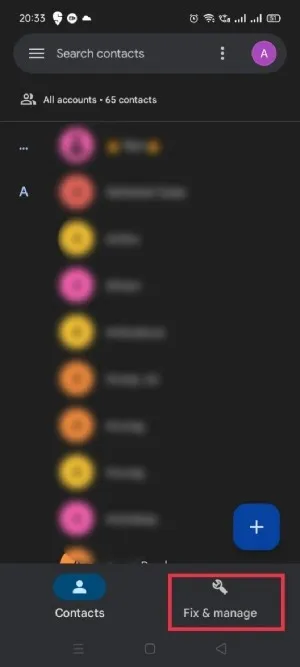
- 「ゴミ箱」を選択します。
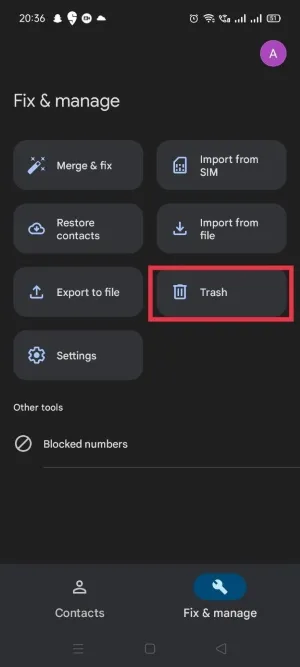
- 過去 30 日間に削除したすべての電話番号を確認できます。復元したい電話番号を長押しします。
- 画面の左上隅にある 3 つの縦のドットのアイコン (Kebab メニューとも呼ばれます) をタップします。
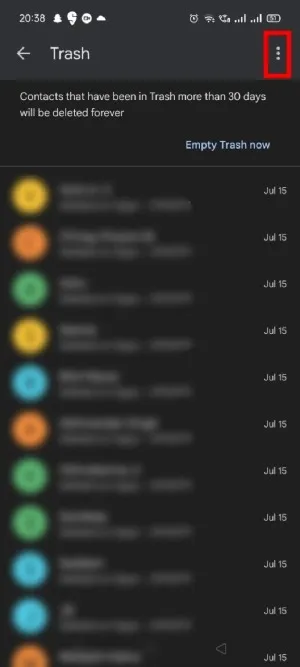
- 「回復」を選択します。
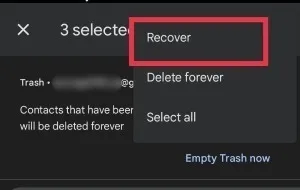
- 削除されたすべての電話番号を一度に復元するには、最初に「すべて選択」オプションをタップします。
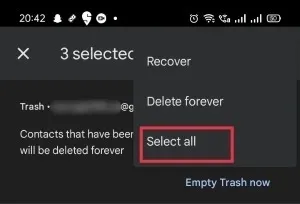
- 上部の「復元」をタップすると、削除されたすべての電話番号がデバイスに復元されます。
- Google コンタクトページにアクセスすると、PC から削除されたすべての連絡先にもアクセスできることに注意してください。Google アカウントでサインインし、左側のメニューで [ゴミ箱] (または [ゴミ箱]) をクリックする必要があります (オプションは下部にあります)。
2. 変更を元に戻す
削除した電話番号がゴミ箱に表示されない場合があります。ありがたいことに、別の方法を使用してそれらを回復できます。Google では、過去 30 日間に連絡先に加えたすべての変更を元に戻すことができます。次の手順を実行します:
- Google コンタクト アプリを開きます。
- ホームページの下部にある「修正と管理」ボタンをタップします。
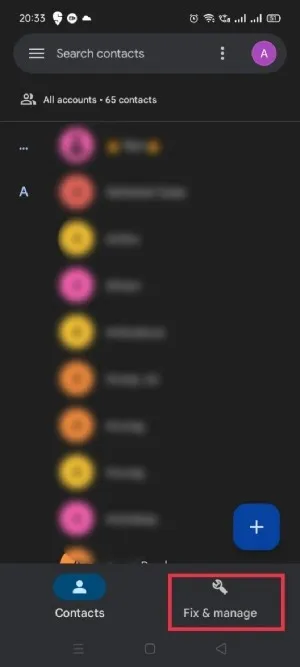
- 「設定」を選択します。
![Google コンタクト アプリの [設定] をクリックします。 Google コンタクト アプリの [設定] をクリックします。](https://cdn.thewindowsclub.blog/wp-content/uploads/2023/07/recover-deleted-phone-numbers-android-contacts-settings.webp)
- 設定ページを下にスクロールし、「変更を元に戻す」をタップします。
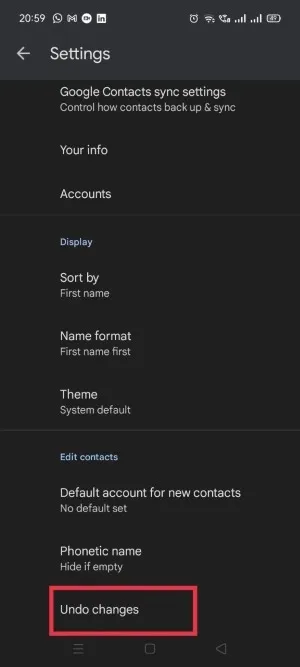
- 時間枠を選択します。事前定義されたオプションから選択することも、カスタムの時間枠を設定することもできます。
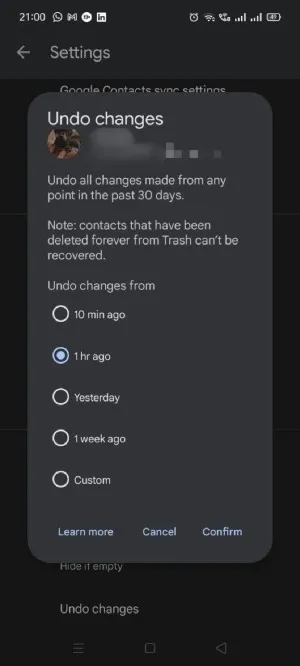
- 「確認」をタップし、「OK」をタップして電話連絡先を復元します。これらの変更が連絡先に反映されるまでに数分かかる場合があります。
3. Google アカウントから電話番号を再度インポートする
探している電話番号が実際には削除されておらず、単に破損していて連絡先リストに表示されていない可能性があります。これは、連絡先アプリのエラーまたはデバイス自体の不具合が原因である可能性があります。この問題が発生した場合は、 Google アカウントからデバイスに連絡先を再度インポートすることをお勧めします。
- Google コンタクト アプリを開きます。
- ホームページの下部にある「修正と管理」ボタンをタップします。
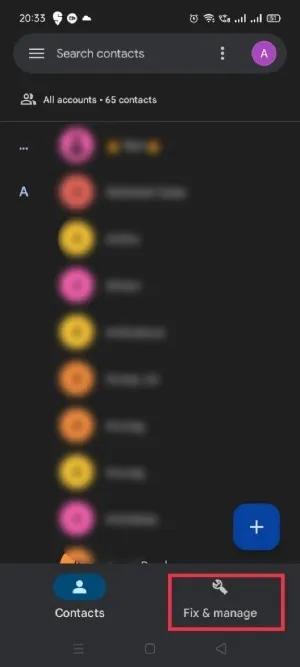
- 「連絡先を復元」オプションを選択します。
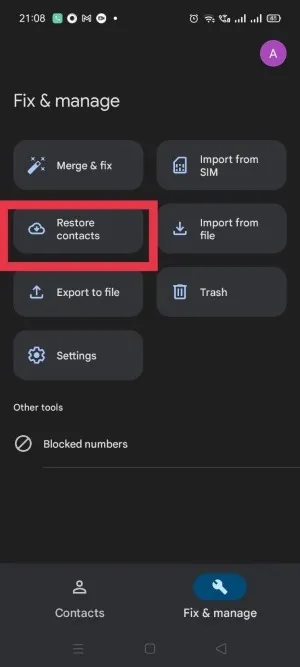
- 「復元」ボタンをクリックすると、すべての連絡先がデバイスにインポートされます。
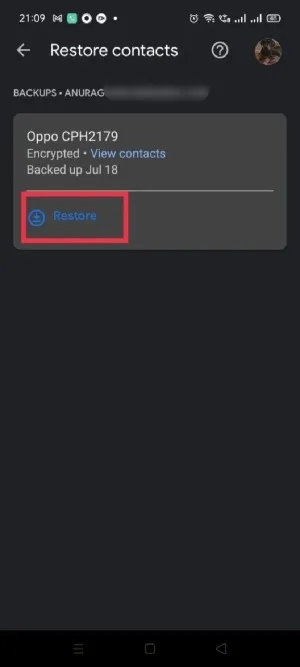
4.SIMカードから削除された連絡先を復元する
SIM カードの記憶容量は限られており、限られた連絡先を保存できるため、多くのユーザーは依然として電話番号を保存するために SIM カードを使用しています。あなたもその一人であれば、以下の手順で SIM カードから再度インポートすることで、削除された電話番号を簡単に復元できます。
- Google コンタクト アプリを開きます。
- ホームページの下部にある「修正と管理」をタップします。
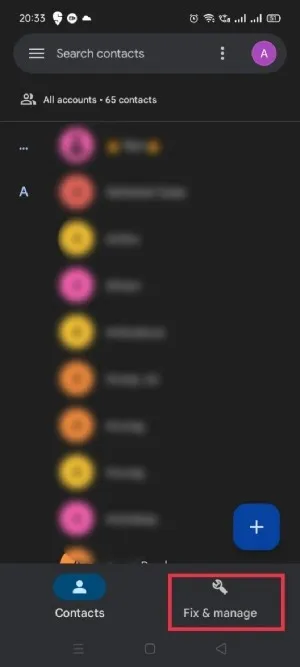
- 「SIMからインポート」を選択します。
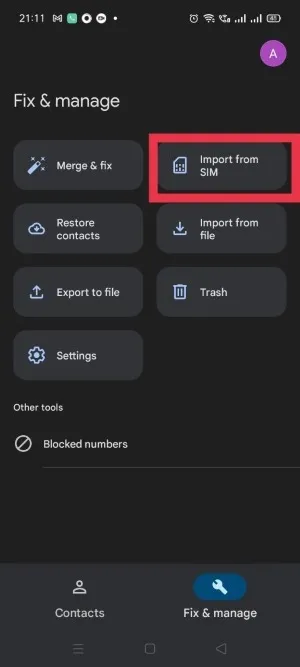
- デバイスに 2 つの SIM カードがある場合は、連絡先のインポートに使用する SIM カードを選択します。
- 削除された電話番号がリストに表示される場合があります。復元したい連絡先をタップして選択します。
- 連絡先をインポートする場所 (Google アカウントまたはデバイス) を選択します。
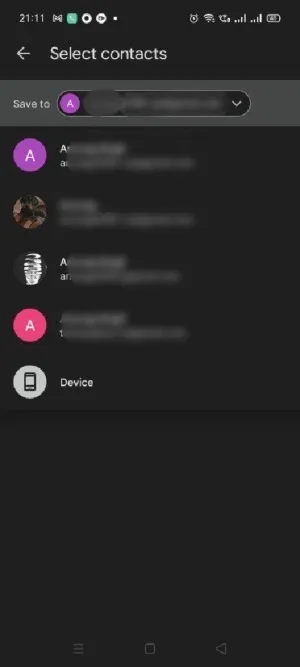
- 「インポート」をタップして、電話の連絡先をデバイスに復元します。
5. Google アカウントの連絡先のバックアップを復元する
Google アカウントに保存された番号を復元するために連絡先アプリを使用したくない場合は、[設定] から復元することもできます。
- 携帯電話で設定アプリを開きます。
- 下にスクロールして「Google」をタップします。
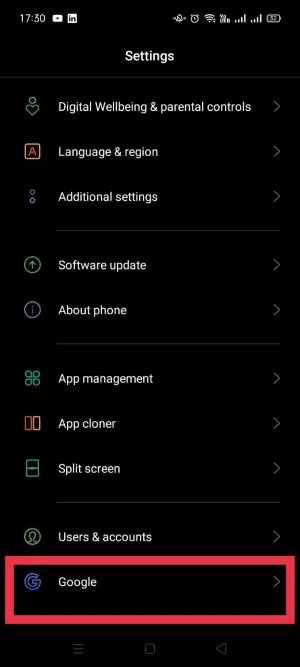
- 「セットアップと復元」を選択します。
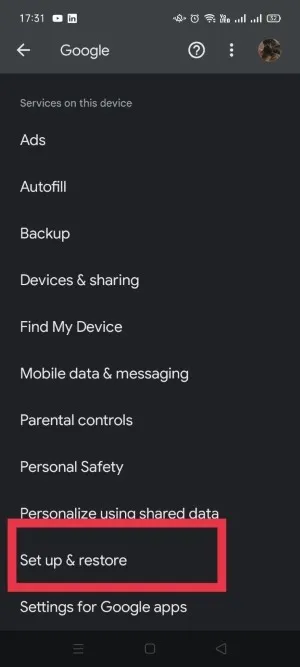
- 「連絡先を復元」をタップします。
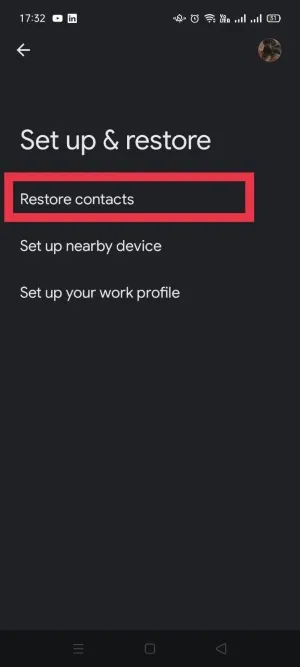
- 「復元」ボタンをタップすると、削除した電話番号がデバイスに復元されます。
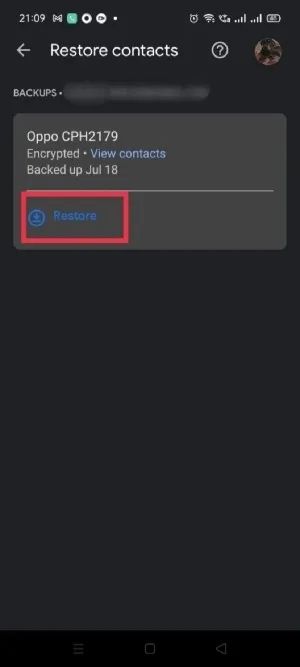
6. バックアップなしで削除された連絡先を復元する
電話番号を失う前にバックアップを作成していなかった場合、この方法が Android で連絡先を復元する最善の方法です。通話履歴で削除された電話番号を探してみてください。過去にその番号に電話したことがある場合は、その番号が表示されます。ただし、連絡先の名前はなくなり、番号だけが表示されます。
削除された電話番号を覚えていない場合もありますが、通話履歴を見ると番号を特定できる場合があります。その人と最後に話したのはいつだったか、電話番号と ID を結び付けるのにおよそどれくらいの時間話したかを思い出してください。
削除された電話番号がまだ見つからない場合は、Truecallerという発信者識別アプリの使用を検討してください。これは電話帳のように機能し、通話履歴内の不明な番号をすべて識別するのに役立ちます。
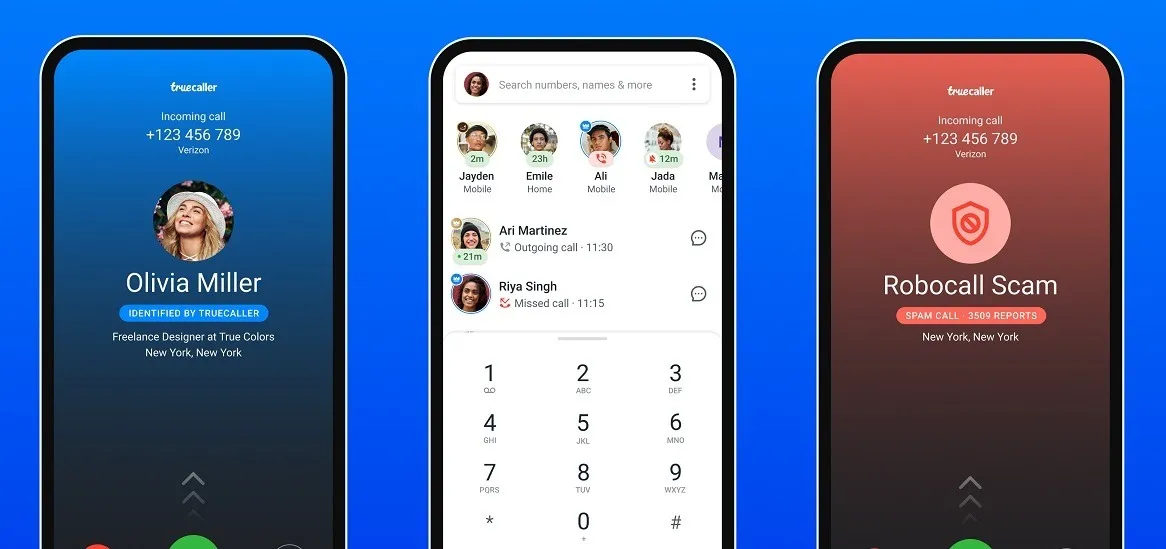
Truecaller は、電話会社や場所などの追加の詳細も提供します。運が良ければプロフィール写真も見れるかもしれません。情報は常に正しいとは限りませんが、ほとんどの場合は正しいです。
7. サードパーティサービスの使用
上記の方法が機能しない場合は、サードパーティのソリューションに頼る必要があります。Android デバイスで削除された電話番号を復元するのに役立つサービスが多数あります。
最も人気のある回復アプリには、Dr. Fone Android Data Recovery、Fonepaw、およびDroidKitがあります。これらのプログラムの大部分は無料で使用できますが、より高度な機能は有料の壁の後ろに隠されています。このようなアプリは通常、デバイスをスキャンして削除された電話番号の痕跡を見つけ、Android スマートフォンでそれらを手動で復元できるようにします。
この方法を選択した場合は、すぐにスマートフォンを機内モードにして使用を中止する必要があります。これは、回復しようとしているデータが上書きされるのを避けるためです。
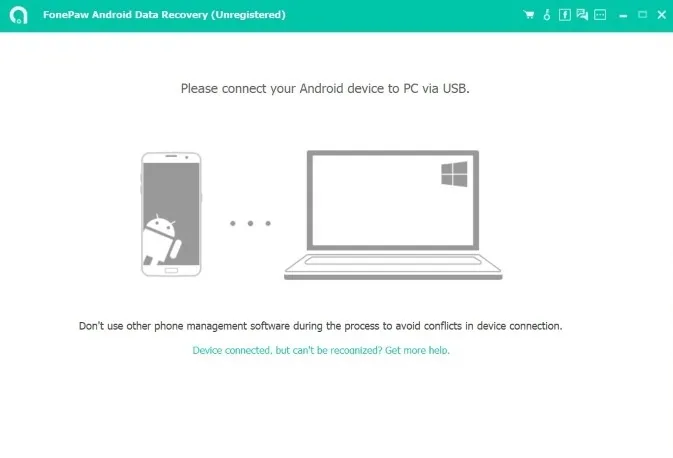
サードパーティのアプリを使用する前に知っておくべきこと
回復アプリは削除された電話番号を取り戻すことを保証していないことに注意してください。さらに、削除されたデータのほとんどは root 権限でのみアクセスできるシステムの一部に保存されるため、これらのアプリではデバイスの root 化が必要になる場合もあります。
技術に精通し、自分が何に取り組んでいるのかを理解しているユーザーでない限り、デバイスをルート化することはお勧めしません。root化するとスマートフォンの保証が無効になり、潜在的なセキュリティ上の脅威にさらされる可能性があることに注意してください。それでもデバイスをルート化したい場合は、Magisk ツールを使用して行うことができます。
将来的に Android の連絡先を紛失しないようにする
バックアップがない場合、Android で削除された電話番号を復元しようとするのは面倒な場合があります。幸いなことに、Android デバイスでは Android の連絡先を無料でバックアップする方法が提供されています。Android で連絡先を簡単に復元したい場合は、後で誤って何かを削除した場合に備えて、バックアップ オプションを設定してください。
Google コンタクトを使用して連絡先をバックアップする
Google コンタクト アプリがプリインストールされていない場合は、ダウンロードします。これは後で連絡先を復元するために必要になります。Samsung 電話を使用している場合は、「Samsung クラウド」セクションに進んでください。
- デバイスの「設定 -> Google」に移動します。
![デバイスの設定で [Google] セクションをクリックします。 デバイスの設定で [Google] セクションをクリックします。](https://cdn.thewindowsclub.blog/wp-content/uploads/2023/07/ways-to-recover-deleted-phone-numbers-on-android-google.webp)
- リストの最後のオプションである「Google アプリの設定」をタップします。
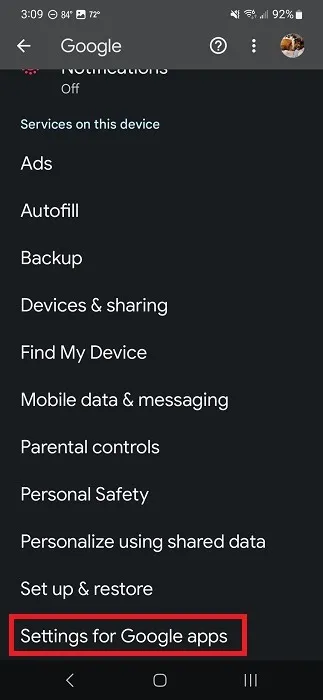
- 「Google コンタクトの同期」をタップします。
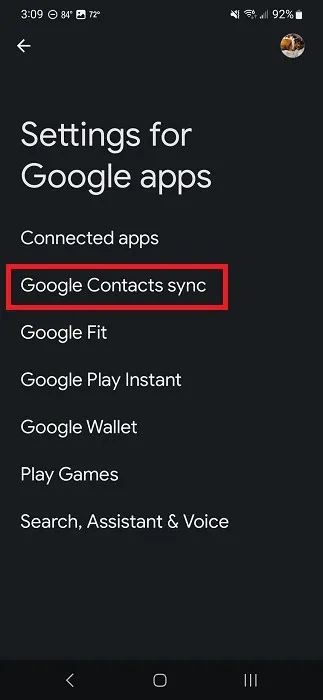
- 「デバイスの連絡先も同期する」をタップします。
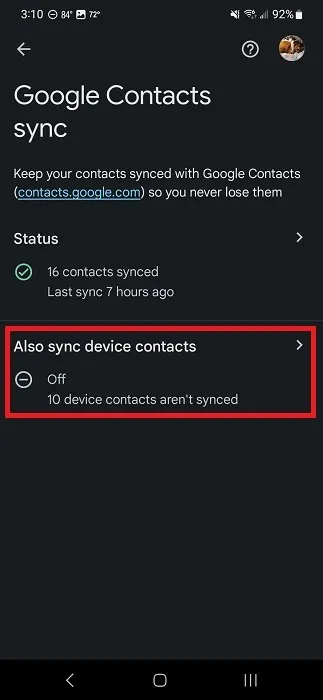
- 「デバイスの連絡先を自動的にバックアップして同期する」をオンにします。Google アカウントを選択すれば準備完了です。
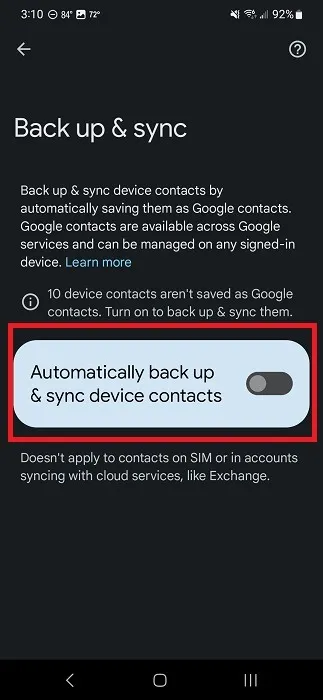
- これは、Google 以外のメール アカウントなど、他のアプリを通じて管理される連絡先には適用されないことに注意してください。
Samsung Cloud を使用して連絡先をバックアップする
Samsung デバイスで Google コンタクトを使用できますが、Samsung Cloud を使用して Android で連絡先をバックアップおよび復元するオプションもあります。
- Samsung デバイスで「設定 -> アカウントとバックアップ」に移動します。または、[設定] の上部にある Samsung アカウントをタップします。まだサインインしていない場合、または Samsung アカウントをお持ちでない場合は、サインインするかアカウントを作成してください。
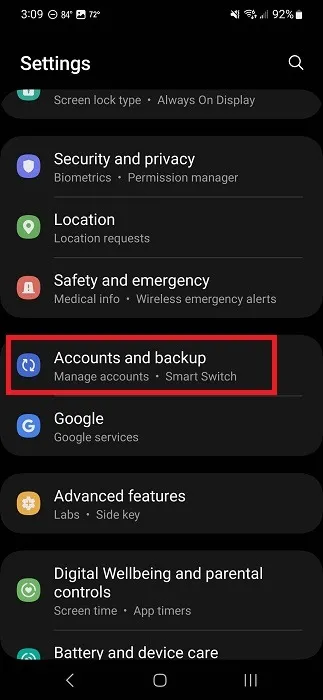
- 「データをバックアップする」をタップします。
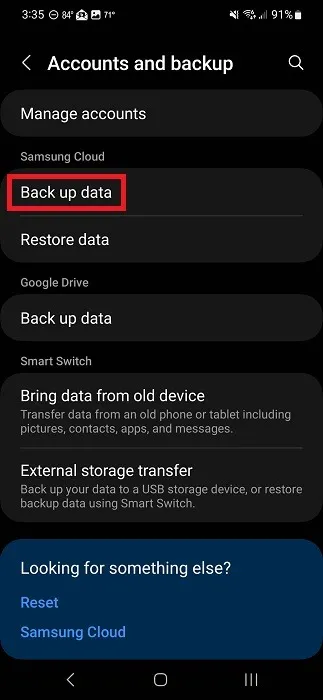
- 「連絡先」とその他のバックアップしたいものをオンにします。
- 「今すぐバックアップ」をタップし、連絡先がバックアップされるまで待ち、いつでもクラウドから復元できます。
よくある質問
削除された電話番号はデバイスにまだ残っていますか?
はい、削除された電話番号はデバイスに残ります。ただし、それらが占有しているスペースは「削除済み」としてマークされ、新しいデータに使用できるようになります。デバイスにさらにデータを追加すると、削除されたファイルは上書きされ、完全に削除されます。
サードパーティの回復アプリを使用しても安全ですか?
はい、ほとんどの場合、サードパーティの回復アプリは安全に使用できます。これらはデータを回復することを目的としており、システムやデバイスに害を及ぼすことはありません。ただし、アプリが疑わしい場合は、携帯電話から個人データが盗まれたり、スパイウェアがインストールされたりする可能性があります。回復アプリを選択する前に、よく調べてください。
Samsung 製携帯電話で削除された連絡先を復元するにはどうすればよいですか?
Samsung スマートフォンで Google コンタクト アプリを使用している場合は、上記の方法を使用して電話の連絡先を復元できます。しかし、他にもいくつかの選択肢があります。
Samsung Cloud アプリ経由で連絡先をバックアップした場合は、「設定 -> Samsung アカウント -> Samsung Cloud -> データの復元 (メッセージが表示されたらデバイスを選択) -> 復元」に移動します。Samsung Cloud を開いて [データのバックアップ] をタップすると、いつでも連絡先を手動でバックアップすることができます。
または、Samsung 製携帯電話にプリインストールされている連絡先アプリを開きます。「連絡先」をタップし、続いて三点メニューをタップします。「ゴミ箱」を選択し、復元したい連絡先を長押しします。削除された Android 連絡先を復元する場合は、Google コンタクト アプリとほぼ同じように機能します。
画像クレジット: Pexels。すべてのスクリーンショットは Anurag と Crystal Crowder によるものです。



コメントを残す